Fix Ma jiro xidhiidh internet, waxbaa khaldamay server-ka wakiillada
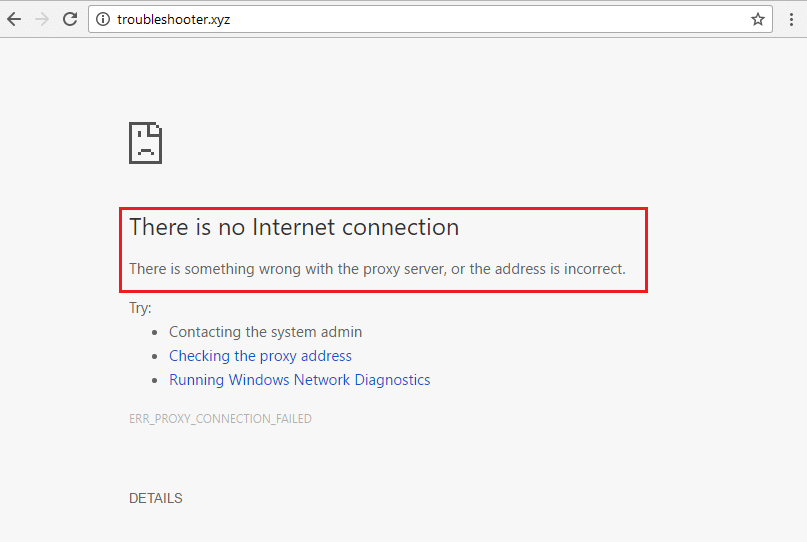
Arrimaha isku xirka internetka ee Google Chrome iyo daalacashada kale ayaa sidoo kale maalmahan caan noqday. Xitaa marka isticmaalayaashu aysan dejin wax wakiil ah ama aysan dejin goobaha wakiilnimada gacanta, intarneedku si lama filaan ah ayuu u jabi doonaa oo chrome ayaa muujin doona taas. ma jiro xiriir internet fariinta qaladka leh"Wax baa ka khaldan seerfarkaaga wakiilkaaga ama ciwaanku waa khaldan yahay“. Ilaa aad la qabatimay ciyaarta Dinosaur Dash, oo aad ciyaari karto marka Google Chrome Browser uu khadka ka maqan yahay, tani gabi ahaanba ma aha calaamad lagu farxo!
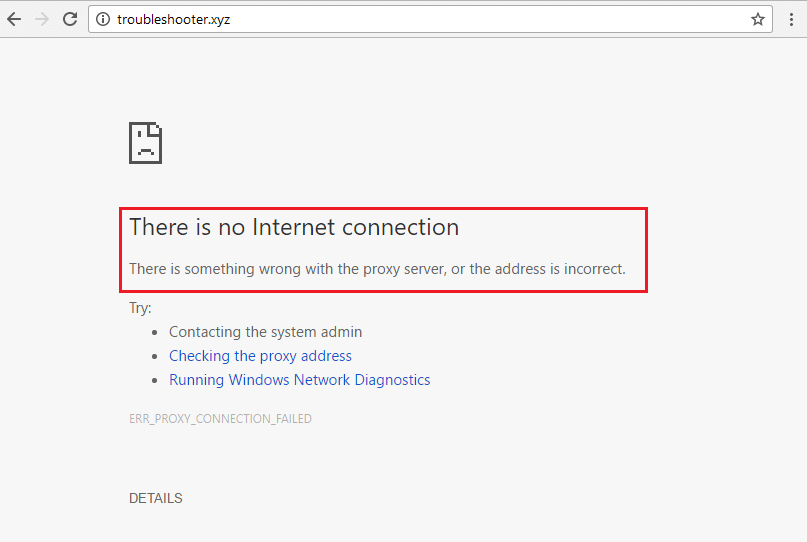
Maxaa la sameeyaa markaa? Waxaan ku bilaabi karnaa in aan eegno waxa dhibka keenay. Waxa laga yaabaa inay noqoto software-kaaga cusub ee ka-hortagga ama firewall-ka internet-ka, ama si xun u dhaqmaya browser-ka shabakadda ee kordhinta ama plugins. Ama, waxaa laga yaabaa in qalabkaaga uu saameeyo mid ka mid ah barnaamijyada malware-ka ama fayraska ku dhacay ee aad hadda rakibtay.
Markaad qeexdo dhibaatada, markaa way fududahay in la hagaajiyo. Haddaba, aynu eegno qaar ka mid ah arrimaha ugu caansan iyo kuwa caanka ah ee keeni kara arrintan iyo waxa aad isku dayi karto oo aad samayn karto si aad si dhakhso ah u xalliso iyo sidoo kale aqoonta ugu yar ee loo baahan yahay.
Fix Ma jiro xidhiidh internet, waxbaa khaldamay server-ka wakiillada
Maqaalkan, waxaan ku taxnay sababta & hagaajinta qaladka "Ma jiro xiriir internet" iyo sidoo kale goobaha browser-ka la xiriira oo aad isticmaali karto si aad adigu u xalliso arrinta. Iyadoo ku xiran calaamadaha sida codsiyada ay saameeyaan qaladkan iyo haddii saameyntu ay tahay mid nidaamsan, waxaad xukumi kartaa qaar ka mid ah hababkan si aad u badbaadiso waqtiga.
Habka 1: Disable Proxy
Haddii isticmaaluhu aanu si cad u habayn goobahan, goobaha wakiillada waxa loo dejiyay si toos ah si toos ah loo ogaado oo loo habeeyo mana aha inay bixiyaan wax dhibaato ah. Laakiin codsiyada qaarkood ama barnaamijyada VPN waxay keeni karaan qaabayn khaldan oo beddelaan goobahan. Waa kuwan waxa aad u baahan tahay inaad samayso si aad u soo celiso goobaha wakiilnimada tooska ah:
1. Fur guddiga xakamaynta. Nooca Control Panel ee Raadinta Windows kaas oo la heli karo adigoo riixaya Furaha Windows + S isku darka. Guji oo ka fur abka Control Panel ee natiijooyinka raadinta.
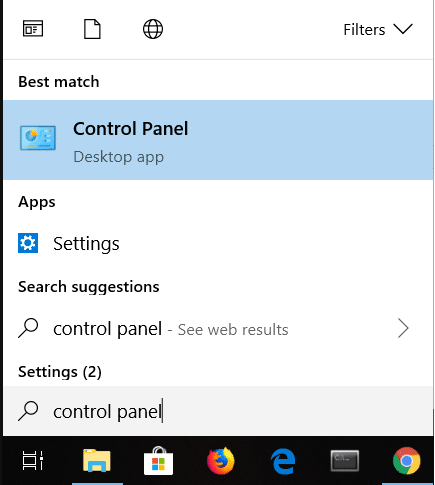
2. Gudida kantaroolka, u tag Shabakada & Xarunta Wadaagista.
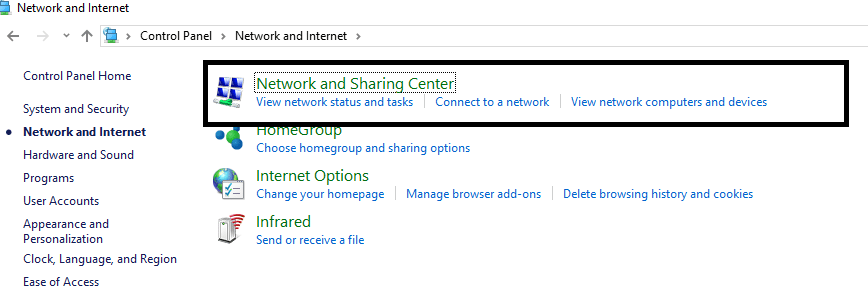
3. Guji bogga Options Internet laga bilaabo geeska bidix ee hoose ee daaqada Control Panel.
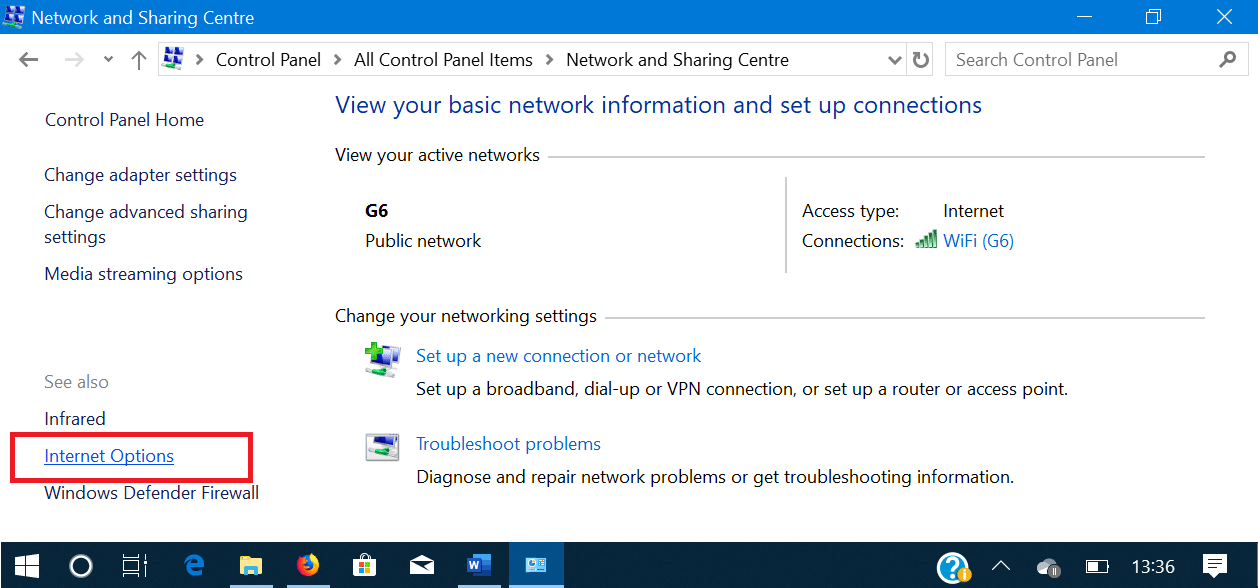
4. Tag tab ku calaamadsan Connections, ka dibna dhagsii badhanka ku calaamadsan Goobaha LAN.
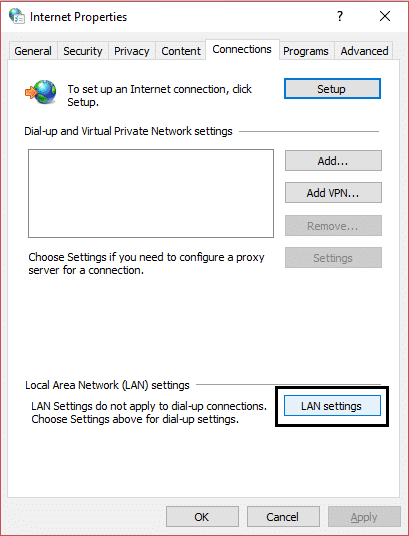
5. Calaamadee sanduuqa ku xiga Si otomatig ah Usoco Dejinta iyo calaamad ka saar sanduuqyada kale. Guji bogga OK badhanka ka dibna xidh dhammaan daaqadaha furan.
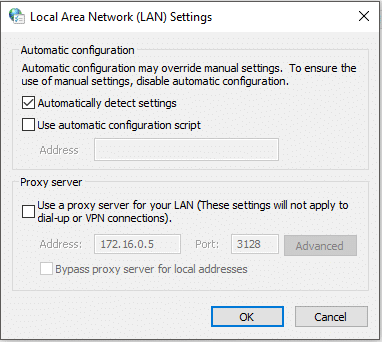
6. Reboot your PC oo arag haddii aad awoodid hagaajin Ma jiro qalad isku xirka internetka.
Haddii aad wali la kulanto dhibaatooyin, raac tillaabooyinka 1 ilaa 7 si aad u aragto haddii dejintu ay dib ugu noqdeen sidii ay ahaan jireen. Haddii ay iskood u soo noqdaan, waxa laga yaabaa in lagu rakibo ama socdo codsi iyaga beddela. Xaaladdan oo kale, waa kuwan xulashooyinka qaarkood.
Haddii dib u bilaabashada ka dib goobaha wakiiladu ay si toos ah isu beddelaan ama ay iskood u beddelaan codsi qolo saddexaad ah
tion waxaa laga yaabaa in uu faragelinayo goobaha wakiillada. Xaaladdan oo kale, waxaad u baahan tahay inaad ku bilowdo kombuyutarkaaga qaab badbaado leh ka dibna u gudub Control Panel> Barnaamijyada> Barnaamijyada iyo Tilmaamaha. Hadda uninstall ka saar abka dhinac saddexaad oo aad ka shakiday ama aad dhawaan rakibtay. Marka xigta, mar kale beddel goobaha wakiillada adiga oo raacaya habka kor ku xusan oo si caadi ah u bilaabo PC-gaaga.
Sidoo kale Akhri: 5 Khaladaadka la ogaaday ee Netflix Proxy
Habka 2: Disable Settings Proxy via Registry
Haddii aadan awoodin inaad damiso wakiilka adoo isticmaalaya habka kor ku xusan markaa waxaad ka saari kartaa wakiilka adoo isticmaalaya Registry Editor adigoo isticmaalaya tillaabooyinka hoose:
1. Riix Windows Key + R ka dibna ku qor regedit oo ku dhufo Gelida si aad u furto Registry Editor.

2. U gudub furaha diiwaangelinta:
ComputerHKEY_CURRENT_USERSoftwareMicrosoftWindowsCurrentVersionInternet Settings
3. Hadda dhinaca midig ee daaqadda midig-guji ProxyEnable DWORD dooro Tirtir.
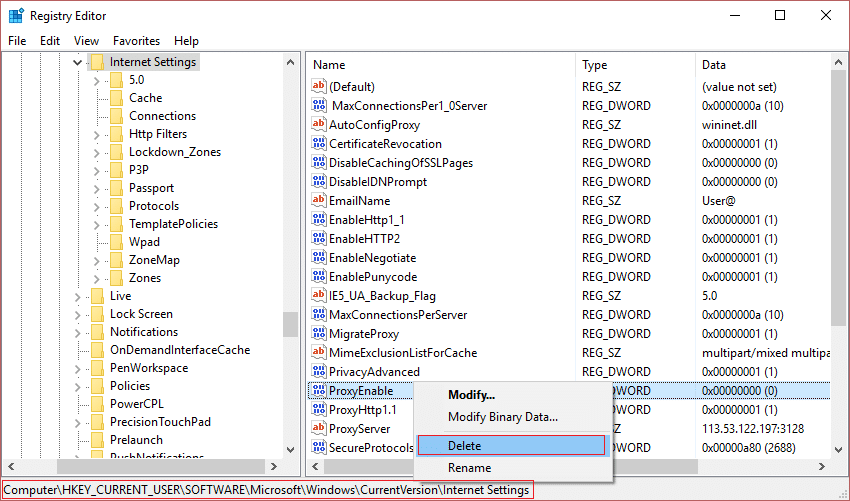
4. Sidoo kale sidoo kale tirtir furayaashan soo socda ProxyServer, Migrate Proxy, iyo Proxy Override.
5. Sida caadiga ah dib u bilow kombayutarkaga si aad u badbaadiso isbedelada una aragto inaad awoodo wax ka qaldamay khaladka server-ka wakiilnimada.
Habka 3: Dami barnaamijka VPN/Antivirus
Waxaad si fudud u dami kartaa VPN-kaaga ama barnaamijka ka-hortagga fayraska, laakiin mararka qaarkood waxay sidoo kale kuxirantahay midka nooca VPN hadda aad isticmaalayso. Qaar ka mid ah VPN-yada ayaa lagu rakibay kombuyutarkooda iyagoo isticmaalaya rakibe halka kuwa kalena ay yihiin plugins-ku-saleysan browser-ka.
Mabda'a aasaasiga ah waa in la damiyo firewall/proxy settings ka barnaamijka Antivirus-ka ama la joojiyo VPN-ka. Fur barnaamijka antivirus, tag Settings, oo dami Antivirus-ka oo dami firewall-ka. Waxa kale oo aad ka saari kartaa gebi ahaanba barnaamijka antivirus haddii ay kugu adag tahay in la habeeyo. Joogitaanka Windows 10, Tallaabooyinka Amniga Difaaca Windows had iyo jeer waa jiraan inkastoo uusan jirin barnaamij ka hortag ah oo rakibay.
1. Midig-guji Astaanta barnaamijka ka hortagga fayraska ka soo saar saxanka nidaamka oo dooro Hawl gab.

2. Marka xigta, dooro wakhtiga loo cayimay Kahortagga fayraska waxa uu ahaan doonaa mid curyaan ah.

Xusuusin: Dooro wakhtiga ugu yar ee suurtogalka ah tusaale ahaan 15 daqiiqo ama 30 daqiiqo.
3. Marka la sameeyo, mar kale isku day inaad ku xidho shabakada WiFi oo hubi haddii aad awoodid inaad hagaajiso ma jiro xiriir internet ah, wax qalad ah ayaa ku dhacay qaladka server-ka wakiil.
Inta badan barnaamijyada VPN waxay leeyihiin calaamad ku jirta saxanka nidaamka (inta ay socdaan), kaliya dhagsii astaanta oo dami VPN-ka. Haddii uu jiro plugin browser ah oo VPN firfircoon, waxaad aadi kartaa bogga addonka browserka oo aad ka saartaa.
Sidoo kale Akhri: Sida loo hagaajiyo Adeegaha wakiilku kama jawaabayo
Haddii tani ay xallin weydo dhibaatadaada ah inaadan awoodin inaad gasho intarneedka sababtoo ah qaar ka mid ah qaabeynta wakiillada, ka dib sii wad habka xiga.
Habka 4: Dib ugu celi Google Chrome si ay u noqoto Default
Haddii dhibaatadu ka jirto oo kaliya Google Chrome Browser iyo browser kale sida Mozilla Firefox aad awoodo inaad gasho internetka, markaa arintu waa Chrome. Firefox waxa laga yaabaa in ay wali awood u yeelato in ay ku xidho internet-ka xataa hadii ay dhacdo nidaam-balaadhan goobaha wakiil khaldan sababtoo ah waxa ay meesha ka saari kartaa goobaha wakiilnimada. Markaa hubi in Microsft Edge/Internet Explorer ama daalacashadaha kale ee shabakadda ay si fiican u shaqeeyaan, ka dibna dib u deji Google Chrome oo kaliya si loo xalliyo arrinta.
1. Open Google Chrome oo guji bogga saddex dhibic oo toosan geeska sare ee midig, ka dibna dooro Settings doorasho.
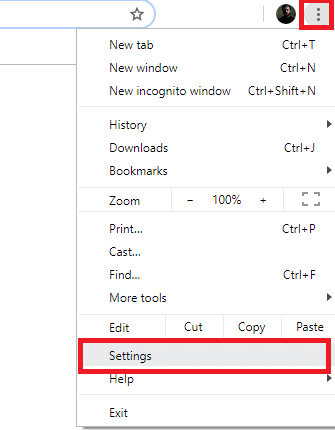
2. Guji bogga Goobaha Habboon ikhtiyaarka ah ee muraayadda navigation bidix. Liiska burburay, dooro ikhtiyaarka la calaamadeeyay Dib u dajin & Nadiifin Kadib dooro ikhtiyaarka Ku soo celi dejinta qaab-dhismeedkoodii asalka ahaa.
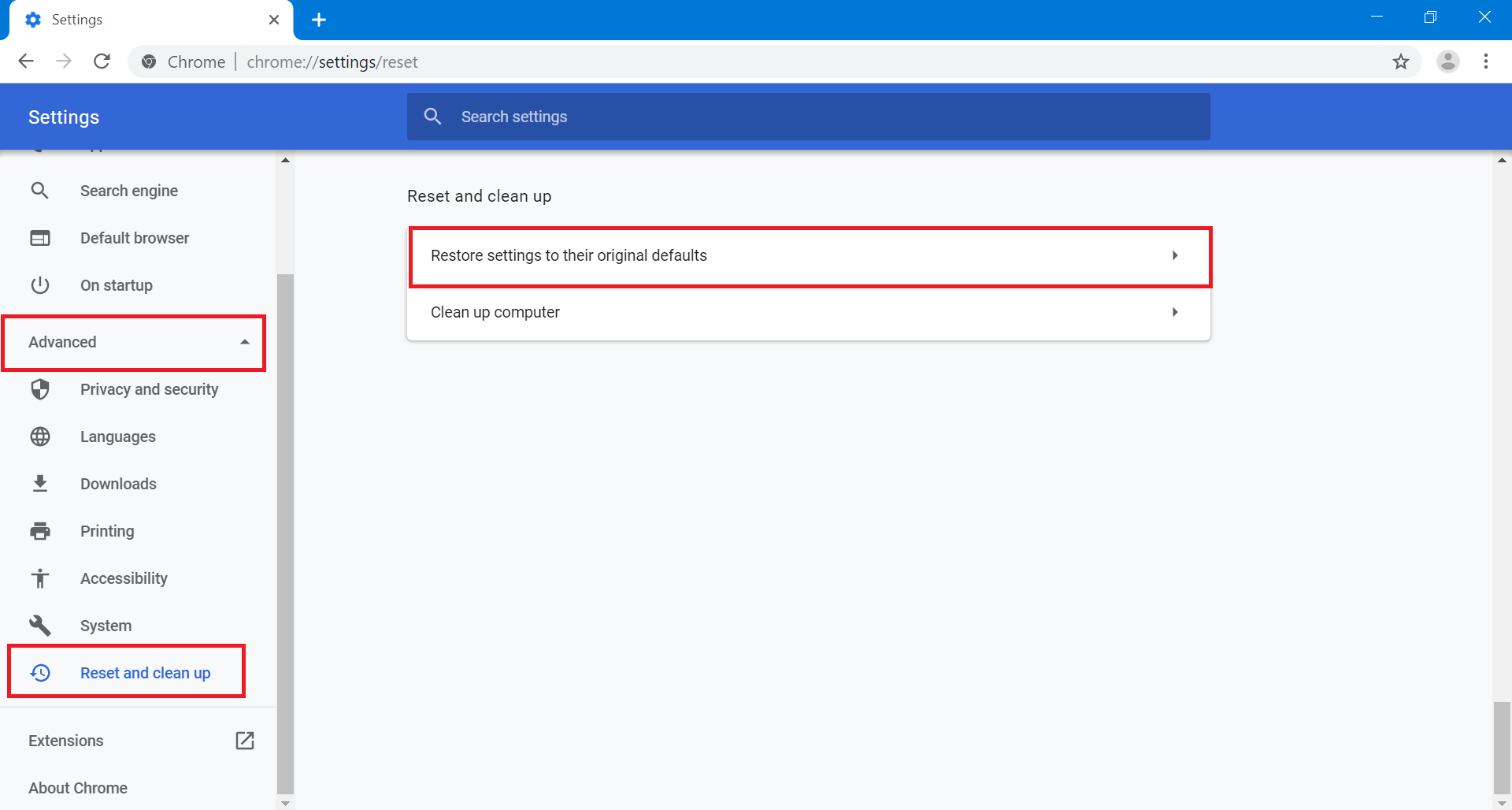
3. In pop-up sanduuqa soo muuqda, dooro Dejinta dib u dejinta si aad u nadiifiso dhammaan cookies-ka kaydsan, xogta kaydinta, iyo faylasha kale ee ku meel gaarka ah.
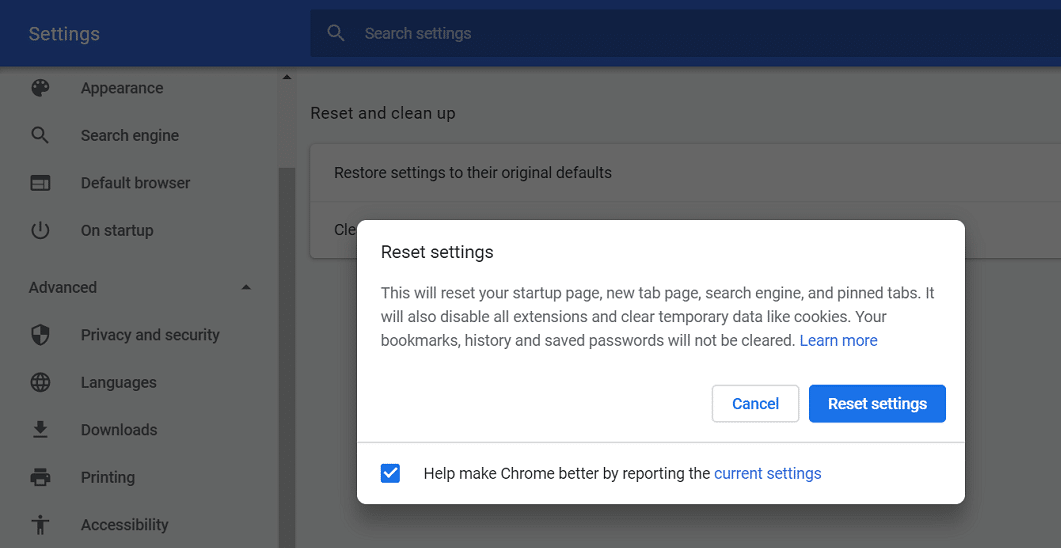
Habka 5: Dib u rakib Google Chrome
Haddii habka kor ku xusan uu ku shaqayn waayo oo arrintu weli ku sii socoto Browser-ka Chrome-ka, markaa hal shay oo keliya ayaa u hadhay in la isku dayo. Waa inaad Google Chrome ka saartaa oo aad dib u soo celisaa.
1. Wuxuu furaa Settings app in Windows 10. Isticmaal ka Furaha Windows+S Jidka gaaban ee isku dhafka muhiimka ah si dhakhso ah loo sameeyo. Tag Barnaamijyada.
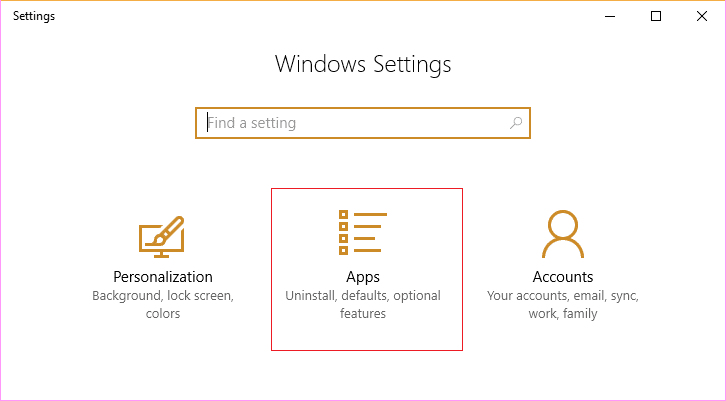
2. Hoos ugu dhaadhac liiska codsiyada iyo sifada Hel Google Chrome. Guji bogga uninstall badhanka dhinaca midig ee magaca codsiga ka dibna mar kale dhag sii Noqo badhanka ku jira sanduuqa soo booda marka la weydiiyo.
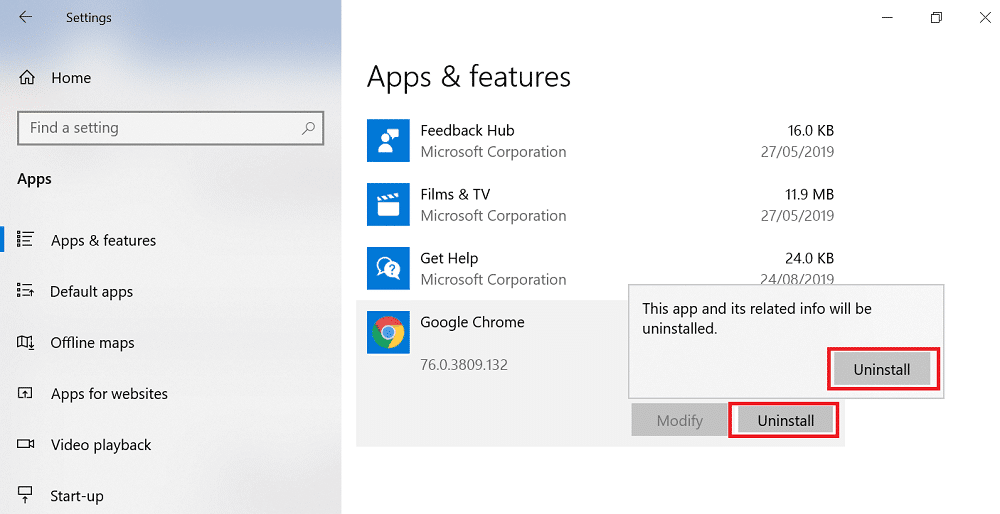
3. Booqasho google.com/chrome oo guji bogga Soo Degso Chrome badhanka si aad u soo dejiso nuqulkii ugu dambeeyay ee Rakibaadaha Chrome.
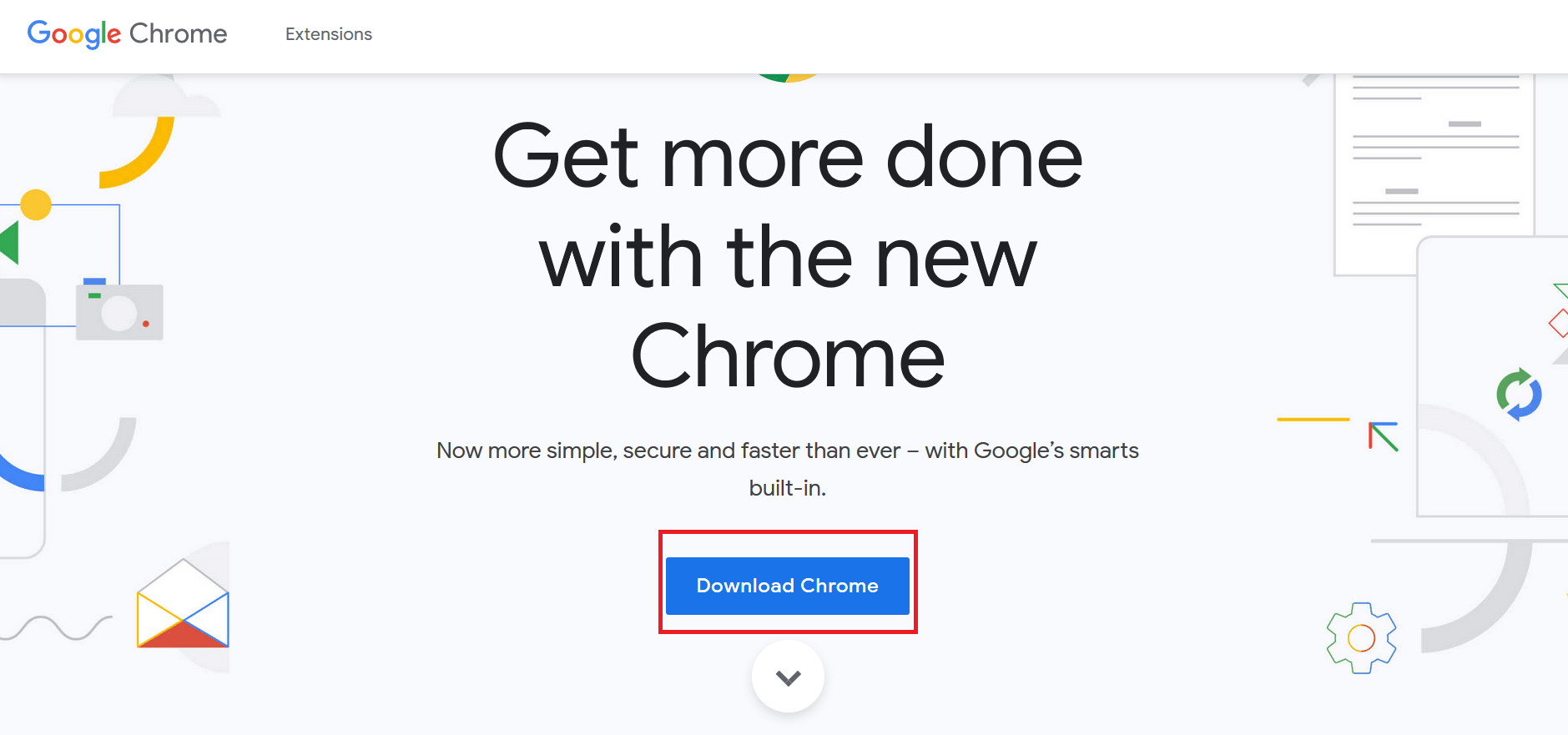
4. Ku socodsii rakibaha la soo dejiyay. Waxay soo dejin doontaa faylasha lagama maarmaanka ah waxayna ku rakibi doontaa chrome mashiinkaaga.
Sidoo kale Akhri: 10 Siyaabood Oo Lagu Hagaajinayo Ku-soo-qaadista Bog-gaaban ee Google Chrome
Habka 6: Samee Soo Celinta Nidaamka
Haddii aad weli ku wajahan tahay "Ma jiro xiriir internet"khaladaadka markaa talada kama dambaysta ah waxay noqon doontaa in aad ku soo celiso kombayutarkaaga qaabayn hore oo shaqaynaysa. Adigoo isticmaalaya System Restore waxaad ku celin kartaa dhamaan habayntaada hadda ee nidaamka wakhti hore oo nidaamku si sax ah u shaqaynayay. Si kastaba ha noqotee, waxaad u baahan tahay inaad hubiso inaad haysato ugu yaraan hal dhibic oo soo celinta nidaamka haddii kale ma soo celin kartid qalabkaaga. Hadda haddii aad leedahay barta soo celinta markaa waxay nidaamkaaga u keeni doontaa xaaladdii hore ee shaqada iyada oo aan saameyn ku yeelan xogtaada kaydsan.
1. Nooca control Windows Search ka dibna dhagsii "Control Panel"gaaban natiijada raadinta.

2. Beddelka 'Fiiri by'Mode to'Calaamado yaryar'.
![]()
3. Guji 'Recovery'.
4. Guji 'Fur Nidaamka Soo Celinta' si loo baabi'iyo isbeddelada nidaamka dhawaan. Raac dhammaan tillaabooyinka loo baahan yahay.
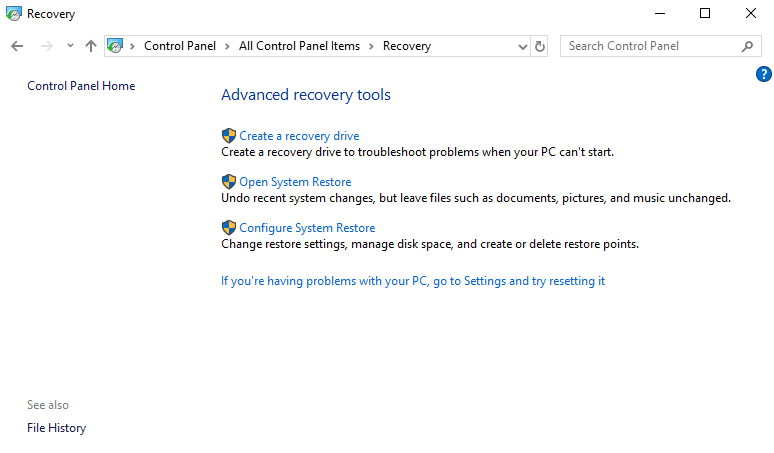
5. Hadda laga bilaabo Soo celi faylalka nidaamka iyo dejinta daaqada guji Xiga.
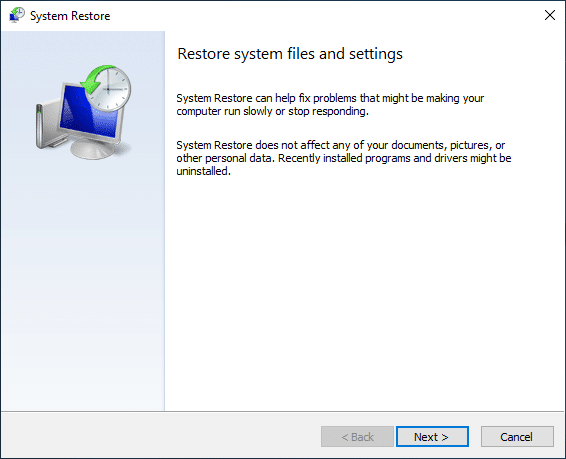
6. Xulo soo celi dhibic oo hubi in bartan soo celinta la abuuray ka hor intaadan wajihin "Ma jiro xiriir internet, waxbaa khaldamay server-ka wakiilnimada" arrinta.
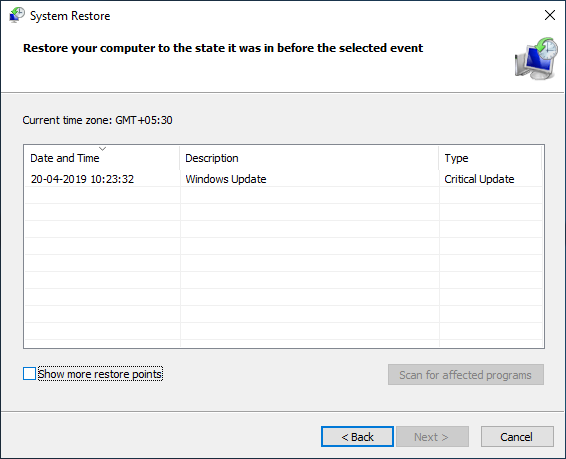
7. Haddii aadan heli karin dhibco soo celin duug ah markaa calaamad calaamad "Muuji dhibco badan oo soo celiya"ka dibna dooro barta soo celinta.
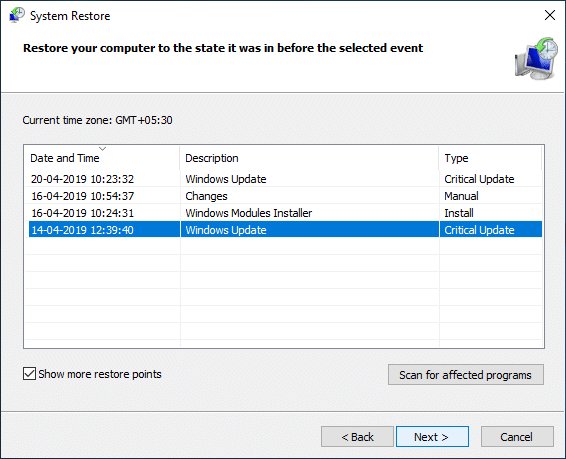
8. Guji Next ka dibna dib u eeg dhammaan goobaha aad habaysay.
9. Ugu dambeyntii, guji Finish si loo bilaabo habka soo celinta.
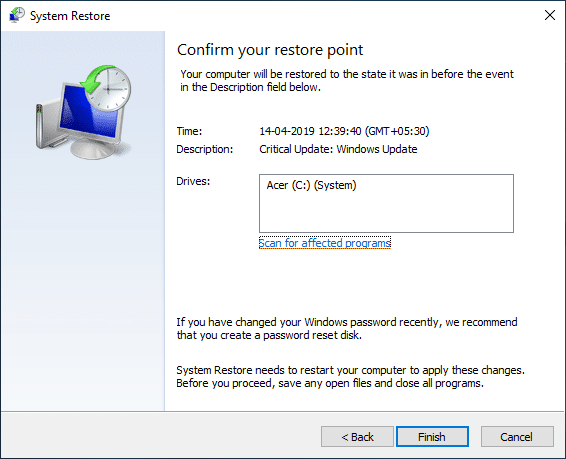
Habka 7: Dib u dajinta Isku xidhka
1. Fur amarka sare ee degdega ah adigoo isticmaalaya mid ka mid ah hababka halkan ku qoran.

2. Hadda ku qor amarka soo socda oo tabo Gelida mid kasta ka dib:
ipconfig / sii deyn ipconfig / flushdns ipconfig / cusbooneysiin
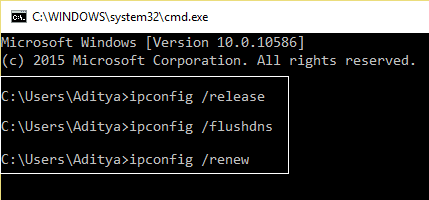
3. Mar labaad fur Admin Command Prompt oo ku qor sidan soo socota oo ku dhufo gal mid kasta ka dib:
ipconfig / flushdns nbtstat –r netsh int ip keddib Dib-u-kicinta guulaha netsh
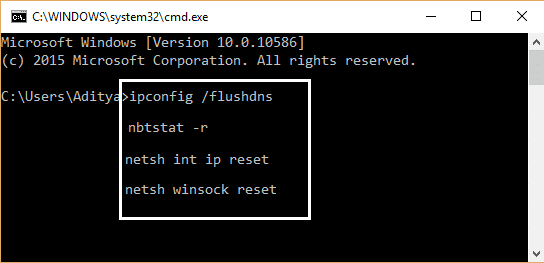
4. Dib u bilow si aad u codsato isbeddelada. Diidashada DNS waxay u egtahay hagaajin Ma jiro qalad isku xirka internetka.
Habka 8: Dib u deji Windows 10
Haddii mid ka mid ah hagaajintan ay ku shaqeyn waayeen, ama haddii dhibaatadu aysan ku koobnayn Google Chrome oo aadan hagaajin karin, waxaad isku dayi kartaa inaad dib u dejiso kombuyuutarkaaga.
Dib u dajinta kombayutarkaga waxa kale oo laga yaabaa inay ku caawiso kiisas laga shakiyo codsiga ama malware uu si toos ah dib ugu dejinayay habayntaada wakiilnimada qaar ka mid ah qaabaynta khaldan si ay kaaga ilaaliso inaad gasho internetka. Dhammaan faylashaada ku jira darawallada aan ahayn Windows Drive-ka laftiisa lama tirtiri doono. Si kastaba ha ahaatee, xogta ku jirta Windows Drive iyo sidoo kale codsiyada lagu rakibay oo ay la socdaan habayntooda waa la lumin doonaa. Markaa iska hubi in aad samaysato kayd wax walba ka hor inta aanad dib u dajin PC-gaaga.
1. Riix Windows Key + I si aad u furto Settings ka dibna dhagsii Cusboonaysiinta & Amniga.
![]()
2. Murayaad navigation bidix, dooro Recovery kadibna riix bilaabo badhanka ka hooseeya Dib u dabee qaybtan PC
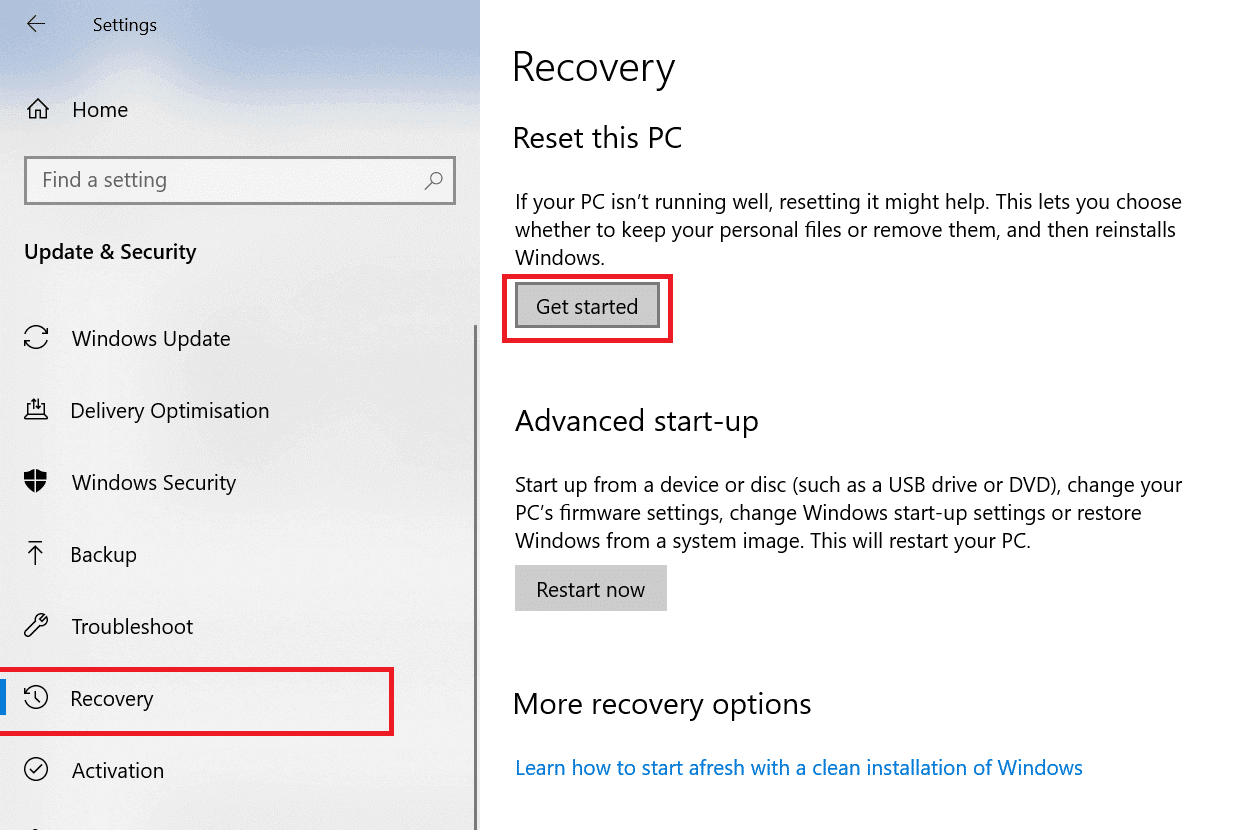
3. Dooro ikhtiyaarka ah Hayso faylashadayda.

4. Tallaabada xigta waxaa laga yaabaa in lagu weydiiyo inaad geliso Windows 10 warbaahinta rakibaadda, markaa hubi inaad diyaar u tahay.
5. Hadda, dooro noocaaga Windows oo guji kaliya darawalka meesha Windows lagu rakibay > Kaliya ka saar faylalkayga

6. Guji bogga Badhanka dib u celi.
7. Raac tilmaamaha shaashadda si aad u dhammaystirto dib u dejinta.
8. Marka aad dhamaystirto habka dib u dejinta, isku day inaad mar kale ku xidho internetka.
Sidoo kale Akhri: Sida dib loogu soo celiyo eraygaaga sirta ah ee Windows 10
"Ma jiro xiriir internet" sababtoo ah qaabeynta khaldan ee wakiilku kuma habboona qofna. Waxay dishaa ujeeddada haysashada aalad leh wax kasta laakiin aan lahayn xiriir internet. Sida aan ka hadalnay, qaladka lagu muujiyay Google Chrome ee ku saabsan inaad awoodin inaad ku xirto internetka sababtoo ah qaar ka mid ah goobaha wakiillada ee khaldan waa kaliya qaladka goobaha gudaha ee Google Chrome, ama waxaa laga yaabaa inuu yahay nidaam ballaaran.
Inkasta oo aanay dhif iyo naadir ahayn in aad isku aragto xaalad sidan oo kale ah iyada oo aan la faragelin wax goobaha ka hor arrintan, waxa ay u badan tahay in fayraska ama nooc ka mid ah malware uu sababay arrintan. Fayrasku wuxuu nidaamka dhex geli karaa faylka rakibaadda la soo dejiyey kaas oo aan ka iman meel la isku halayn karo ama iimaylka cudurka qaba. Xitaa pdf muuqaal sugan ayaa noqon kara isha fayraska. Xaaladahan oo kale, waxaa lagula talinayaa in marka hore laga saaro malware-ka Windows 10 oo haddii taasi shaqayn waydo isku day inaad dib u dejiso nidaamka laftiisa.
Plugins ka kooban malware ama xayaysiisyo badan ayaa calaamad u noqon kara khatartaas. Markaa hubi inaad rakibto plugins ay sameeyeen horumariye caan ah oo had iyo jeer hubi qiimeynta isticmaalaha ka hor inta aanad rakibin codsi kasta ama plugin browser ah.